Modification d'un papier personnalisé
Modifiez les informations associées au papier personnalisé que vous avez ajouté à l'imprimante afin d'obtenir une qualité d'impression optimale.
Pour plus de détails sur la procédure d'ajout de papier personnalisé à une imprimante, reportez-vous à «Ajout d'un papier personnalisé».
 Important
Important
-
N'essayez pas d'imprimer ou ne mettez pas l'imprimante hors tension pendant que le programme communique avec l'imprimante.
N'ajoutez et ne modifiez pas d'informations sur les papiers sur une imprimante à partir d'un autre ordinateur pendant l'ajout ou la modification des informations.
-
Nous vous recommandons de sauvegarder les informations sur les papiers avant toute modification des informations.
Pour en savoir plus sur la sauvegarde des informations sur les papiers, reportez-vous à « Sauvegarder les informations sur les papiers de l'imprimante de base » dans la section « Copie des informations sur les papiers de l'imprimante de base vers une autre imprimante ».
-
Sélectionnez le papier personnalisé que vous souhaitez modifier.
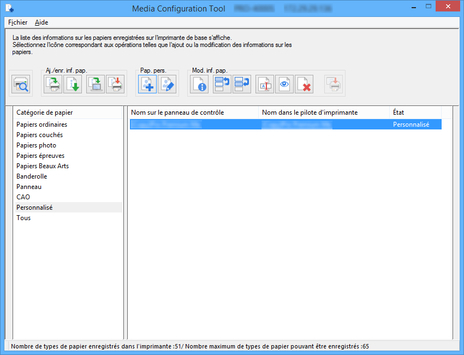
-
Cliquez sur
 (Modifier le papier personnalisé) dans le groupe de boutons Pap. pers..
(Modifier le papier personnalisé) dans le groupe de boutons Pap. pers.. Remarque
Remarque-
Si aucun fichier d'informations sur les papiers n'a été récupéré à partir d'Internet ou du site Web Canon après avoir démarré Media Configuration Tool, la boîte de dialogue suivante s'affiche.
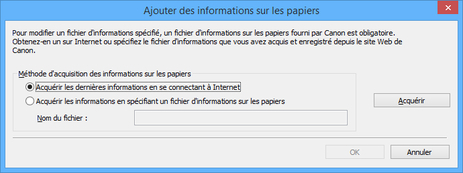
Sélectionnez Acquérir les dernières informations en se connectant à Internet, puis cliquez sur le bouton Acquérir.
Après avoir récupéré les informations sur les papiers, cliquez sur le bouton OK.
-
Si le message suivant s'affiche, le fichier d'informations sur les papiers ne peut pas être téléchargé via Internet.
Téléchargez le fichier d'informations sur les papiers sur le site Web Canon à l'aide d'un ordinateur connecté à Internet.
Indiquez le fichier d'informations sur les papiers obtenu en sélectionnant Acquérir les informations en spécifiant un fichier d'informations sur les papiers, en cliquant sur le bouton Acquérir, puis en spécifiant le fichier dans la boîte de dialogue Ouvrir.
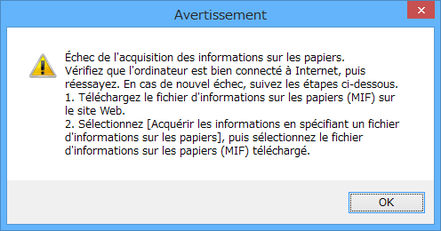
-
La boîte de dialogue Modifier le papier personnalisé s'affiche.
 Important
Important-
Modifiez le papier personnalisé dans la boîte de dialogue Modifier le papier personnalisé dans l'ordre indiqué ci-dessous.
Si vous ne respectez pas cet ordre, vous devrez peut-être configurer à nouveau les paramètres.
-
Page Ajustement du chargement du papier
-
Page Paramètres d'impression avancés
-
Page Paramètres du papier avancés
-
Page Cible d'étalonnage
-
Page Profil ICC
-
-
Veillez à toujours effectuer un ajustement du chargement du papier. Configurez les autres éléments tel que nécessaire.
-
Une fois les paramètres des pages Cible d'étalonnage et Profil ICC définis, toute modification du niveau d'utilisation de l'encre sur la page Paramètres du papier avancés annulera les valeurs des paramètres des pages Cible d'étalonnage et Profil ICC. Dans ce cas, modifiez à nouveau les pages Cible d'étalonnage et Profil ICC.
-
Une fois les paramètres sélectionnés, cliquez toujours sur le bouton Mettre à jour.
-
-
Dans la boîte de dialogue Modifier le papier personnalisé, modifiez les informations sur les papiers pour le papier personnalisé.

Pour plus de détails sur les paramètres, reportez-vous à «Boîte de dialogue Modifier le papier personnalisé».
-
Cliquez sur le bouton Vér. par..
La boîte de dialogue Vérifier les paramètres du papier personnalisé s'affiche.
-
Vérifiez les paramètres du papier personnalisé, puis cliquez sur le bouton OK.
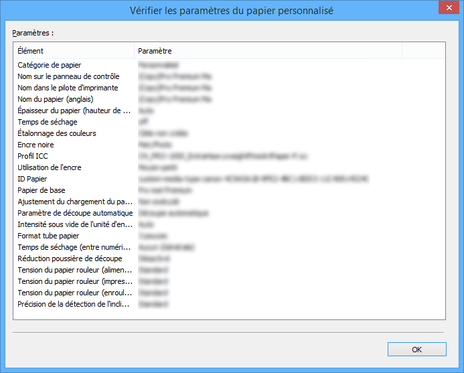
-
Dans la boîte de dialogue Modifier le papier personnalisé, cliquez sur le bouton Mettre à jour.
La boîte de dialogue Mettre à jour les informations sur les papiers s'affiche.
 Remarque
Remarque-
Si l'opération d'ajustement du chargement du papier n'a pas été effectuée, le message suivant s'affiche.
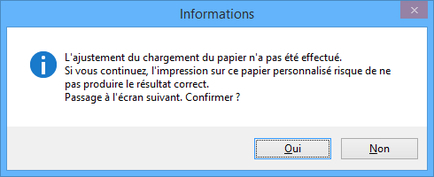
-
-
Dans la liste d'imprimantes qui s'affiche, cochez les cases correspondant aux imprimantes pour lesquelles vous souhaitez mettre à jour les informations sur les papiers pour le papier personnalisé en même temps que l'imprimante de base, puis cliquez sur le bouton Exécuter.
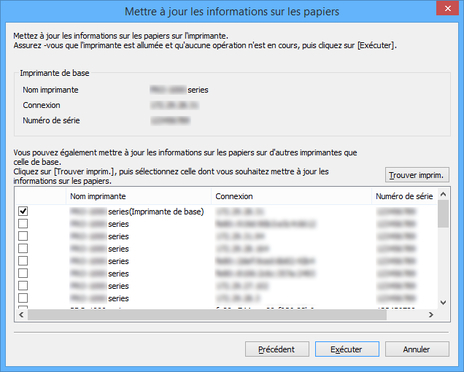
 Remarque
Remarque-
Si l'imprimante que vous souhaitez mettre à jour n'apparaît pas dans la liste, vérifiez son état et celui du réseau, puis cliquez sur le bouton Trouver imprim..
-
L'imprimante de base s'affiche, ainsi que toutes les imprimantes de même modèle.
-
Vous ne pouvez pas désélectionner l'imprimante de base.
-
-
Cliquez sur le bouton Oui.

La boîte de dialogue Vérifier les résultats de la mise à jour s'affiche.
-
Vérifiez que le symbole
 apparaît à gauche du Nom imprimante, puis cliquez sur le bouton OK.
apparaît à gauche du Nom imprimante, puis cliquez sur le bouton OK.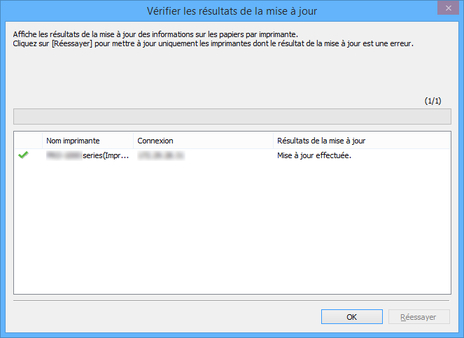
 Remarque
Remarque-
Si le symbole
 apparaît à gauche du Nom imprimante, cela signifie que les informations du papier personnalisé n'ont pas été mises à jour sur cette imprimante.
apparaît à gauche du Nom imprimante, cela signifie que les informations du papier personnalisé n'ont pas été mises à jour sur cette imprimante.Vérifiez l'état de l'imprimante et celui du réseau, puis cliquez sur le bouton Réessayer.
Les informations du papier personnalisé seront à nouveau mises à jour sur les imprimantes avec le symbole
 .
.
Les informations modifiées pour le papier personnalisé sont appliquées aux imprimantes.
 Important
Important-
Pour appliquer les informations sur les papiers au pilote d'imprimante, mettez à jour les informations sur les papiers dans le pilote d'imprimante.
Pour plus de détails, reportez-vous à « Mise à jour des informations sur le support dans le pilote d'imprimante » pour votre modèle d'imprimante depuis la page d'accueil du manuel en ligne.
-
-
Cliquez sur le bouton Oui.
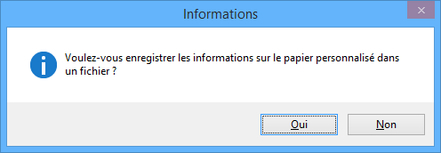
La boîte de dialogue Enregistrer sous s'affiche.
-
Spécifiez le dossier dans lequel vous souhaitez enregistrer le fichier d'informations sur les papiers et cliquez sur le bouton Enregistrer.
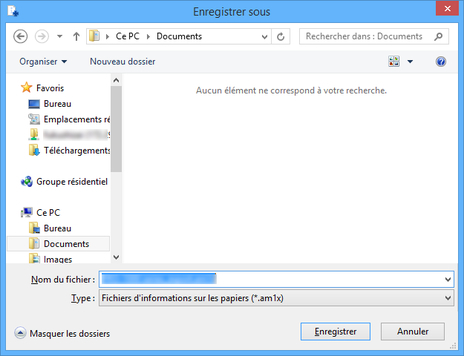
 Remarque
Remarque-
Vous pouvez modifier le nom du fichier en sélectionnant et en modifiant le nom du fichier.
-
Pour un papier personnalisé où une cible de calibrage a été créée, les informations de la cible de calibrage sont également exportées dans le fichier.
-
-
Cliquez sur le bouton OK.
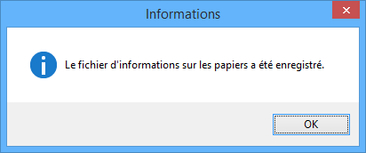
Le fichier d'informations sur les papiers (fichier .am1x) est enregistré pour le papier personnalisé.

